
Този софтуер ще поправи често срещаните компютърни грешки, ще ви предпази от загуба на файлове, злонамерен софтуер, отказ на хардуер и ще оптимизира вашия компютър за максимална производителност. Отстранете проблемите с компютъра и премахнете вирусите сега в 3 лесни стъпки:
- Изтеглете инструмента за възстановяване на компютъра Restoro който идва с патентованите технологии (патентът е наличен тук).
- Щракнете Започни сканиране за да намерите проблеми с Windows, които може да причиняват проблеми с компютъра.
- Щракнете Поправи всичко за отстраняване на проблеми, засягащи сигурността и производителността на вашия компютър
- Restoro е изтеглен от 0 читатели този месец.
Microsoft най-накрая пусна Актуализация на Windows 10 Fall Creators миналата седмица. И докато някои потребители все още проучват новите функции на актуализацията, някои хора изпитват проблеми, причинени от актуализацията на Fall Creators. Вече го направихме
обсъдени защо трябва да преразгледате инсталирането на Fall Creators Update, но ако вече сте го направили, нека видим какво можем да направим, за да накараме нещата да заработят отново.Точният проблем, за който говорим, е проблемът с събуждането от сън след инсталиране на Fall Creators Update. Този брой беше наскоро докладвани по форумите, и изглежда доста хора са го изпитали. Така че, ако и вие имате проблеми със събуждането на компютъра от сън след инсталиране на Fall Creators Update, разгледайте решенията по-долу за потенциално решение.
Windows 10 не успява да се събуди от сън след актуализацията на Fall Creators
Съдържание:
- Стартирайте инструмента за отстраняване на неизправности при захранването
- Деактивирайте режима на хибернация
- Изключете бързото стартиране
- Променете настройките на мрежовата карта
- Актуализирайте драйверите за чипсет
- Актуализирайте BIOS
- Променете опциите за заспиване за мишка и клавиатура
- Отдръпнете се
Решение 1 - Стартирайте инструмента за отстраняване на неизправности при захранването
Microsoft представи нов инструмент за отстраняване на неизправности в „оригиналната“ актуализация на създателите, и все още е много полезен с този. Така че, преди да преминем към по-сериозни решения, нека първо опитаме да стартираме инструмента за отстраняване на неизправности. В случай, че не сте запознати с този инструмент, ето какво трябва да направите:
- Отидете на Настройки > Актуализация и сигурност
- Сега се насочете към Отстраняване на неизправности
- Превъртете надолу и намерете Power, щракнете Стартирайте инструмента за отстраняване на неизправности

- Следвайте допълнителни инструкции и оставете съветника да сканира компютъра ви за потенциални проблеми
Ако актуализацията на Fall Creators наруши някои от настройките на захранването, този инструмент за отстраняване на неизправности (надявам се) ще върне нещата към нормалното.
Решение 2 - Деактивирайте режима на хибернация
Следващото нещо, което ще опитаме, е деактивирането на режима на хибернация. Режимът на хибернация е известен виновник за проблеми със зареждането в Windows 10 и може да е така и тук. Ето какво трябва да направите:
- ДокоснетеСтарт меню и изберетеКомандния ред (Администратор)
- Въведете следния ред и докоснете Enter:
- powercfg / h изключен

- powercfg / h изключен
- Рестартирайте устройството си.
Решение 3 - Изключете бързото стартиране
Подобно на режима на хибернация, бързото стартиране всъщност трябва да е положително нещо, функция, която трябва да помогне на компютъра ви да стартира по-бързо, но това не винаги е така. И така, нека опитаме и деактивираме тази функция:
- Типопции за захранванев полето за търсене> изберетеИзберете стрплан за власт
- ИзберетеКакво правят бутоните за захранване

- Превъртете надолу доНастройки за изключване> отметнетеВключете бързото стартиранеотметка>Запазите промените.
Решение 4 - Променете настройките на мрежовата карта
Този проблем е по-вероятно да се появи на лаптопи, особено Surface устройства. Не е невъзможно обаче компютърът да има този проблем. Ето какво точно трябва да направите:
- Отидете на Търсене, въведетеdevicemng, и отворетеДиспечер на устройства
- Намерете вашата мрежова карта, щракнете с десния бутон върху нея и отидете наИмоти
- Сега отидете наУправление на енергията раздел
- Уверете се, чеПозволете на компютъра да изключи това устройство, за да пести енергияопцията е активирана

Решение 5 - Актуализирайте чипсет и драйвери за дисплей
Стартирайте сканиране на системата, за да откриете потенциални грешки

Изтеглете Restoro
Инструмент за ремонт на компютър

Щракнете Започни сканиране за намиране на проблеми с Windows.

Щракнете Поправи всичко за отстраняване на проблеми с патентованите технологии.
Стартирайте сканиране на компютър с инструмент за възстановяване на възстановяване, за да намерите грешки, причиняващи проблеми със сигурността и забавяния. След като сканирането приключи, процесът на поправяне ще замени повредените файлове с нови файлове и компоненти на Windows.
Има шанс вашият текущ набор от драйвери, по-точно чипсет и драйвери за дисплей, да попречи на Fall Creators Update. И точно това причинява проблема със събуждането. Затова е силно препоръчително да актуализирате драйверите си след инсталиране на Fall Creators Update. В случай, че не сте сигурни как да направите това, просто следвайте тези инструкции:
- Отидете на Търсене, въведете devicemngr, и отворете Диспечер на устройства
- Намерете дънната си платка, щракнете с десния бутон върху нея и изберете Актуализиране на софтуера на драйвера ...

- Следвайте допълнителни инструкции и рестартирайте компютъра.
Сега повторете целия процес, но за вашата графична карта. Освен това, ако компютърът ви не може да намери актуализации по този начин, отидете на уебсайта на дънната платка и графичната карта, потърсете най-новите актуализации и ги инсталирайте ръчно.
Решение 6 - Актуализирайте BIOS
Ако имате относително по-стар компютър, има вероятност Fall Creators Update да актуализира вашия BIOS. Тъй като тази процедура варира в зависимост от дънната ви платка, не можем да дадем точните инструкции. Ето обаче статия за мигане на BIOS, така че ще намерите повече информация там.
Не забравяйте да бъдете много внимателни, когато актуализирате BIOS, защото това е рискована операция и потенциалните грешки могат да навредят много.
Решение 7 - Променете опциите за заспиване за мишка и клавиатура
- Кликнете с десния бутон Този компютър от Desktop и щракнете Имоти
- Отидете наДиспечер на устройстваот левия панел
- Намерете мишката или клавиатурата
- Щракнете с десния бутон върху него и отидете наИмоти

- ПодУправление на енергията раздел премахнете отметкатаРазрешете на това устройство да събуди компютъра
Тази задача може да се изпълни и от командния ред. Това обаче е по-сложен подход, но е полезно, ако квадратчето за отметка за функцията за събуждане е сиво и не можете да го махнете. Ето какво точно трябва да направите:
- Отидете Търсене, въведете cmd, щракнете с десния бутон Командния реди изберете Изпълни като администратор
- Въведете следните редове и след всеки натиснете Enter:
- powercfg -devicedisablewake “[име на устройството]“

- powercfg -deviceenablewake “[име на устройството]“
- powercfg -devicedisablewake “[име на устройството]“
Решение 8 - Отдръпнете се
И накрая, ако нито едно от горните решения не е успяло да реши проблема, може би най-добрата идея е просто да се върнете към „оригиналната“ актуализация на създателите. Поне докато Microsoft актуализира текущата версия на системата. В случай, че не знаете как да се върнете към предишната версия на системата, ние ви покрихме подробно ръководство.
Това е всичко. Със сигурност се надяваме поне едно от гореспоменатите решения да ви е помогнало да се справите с проблемите за събуждане в актуализацията на Fall Creators. В случай, че това е някаква системна грешка, просто трябва да му отделите малко време. Microsoft в крайна сметка ще пусне актуализацията за поправяне.
Ако имате някакви коментари, въпроси или предложения, не се колебайте да ни уведомите в раздела за коментари по-долу.
СВЪРЗАНИ ИСТОРИИ ЗА ПРОВЕРКА:
- Драйверите за AMD Crimson получават поддръжка на Windows 10 Fall Creators Update
- Как да изтеглите и инсталирате Windows 10 Fall Creators Update
- Как да блокирам инсталирането на Windows 10 Fall Creators Update
- Актуализацията на Windows 10 Fall Creators RTM Build идва до Slow Ring Insiders
- Night Light не работи при изтеглянето на Windows 10 Fall Creators Update? Ето поправка
 Все още имате проблеми?Поправете ги с този инструмент:
Все още имате проблеми?Поправете ги с този инструмент:
- Изтеглете този инструмент за ремонт на компютър оценени отлично на TrustPilot.com (изтеглянето започва на тази страница).
- Щракнете Започни сканиране за да намерите проблеми с Windows, които може да причиняват проблеми с компютъра.
- Щракнете Поправи всичко за отстраняване на проблеми с патентованите технологии (Ексклузивна отстъпка за нашите читатели).
Restoro е изтеглен от 0 читатели този месец.
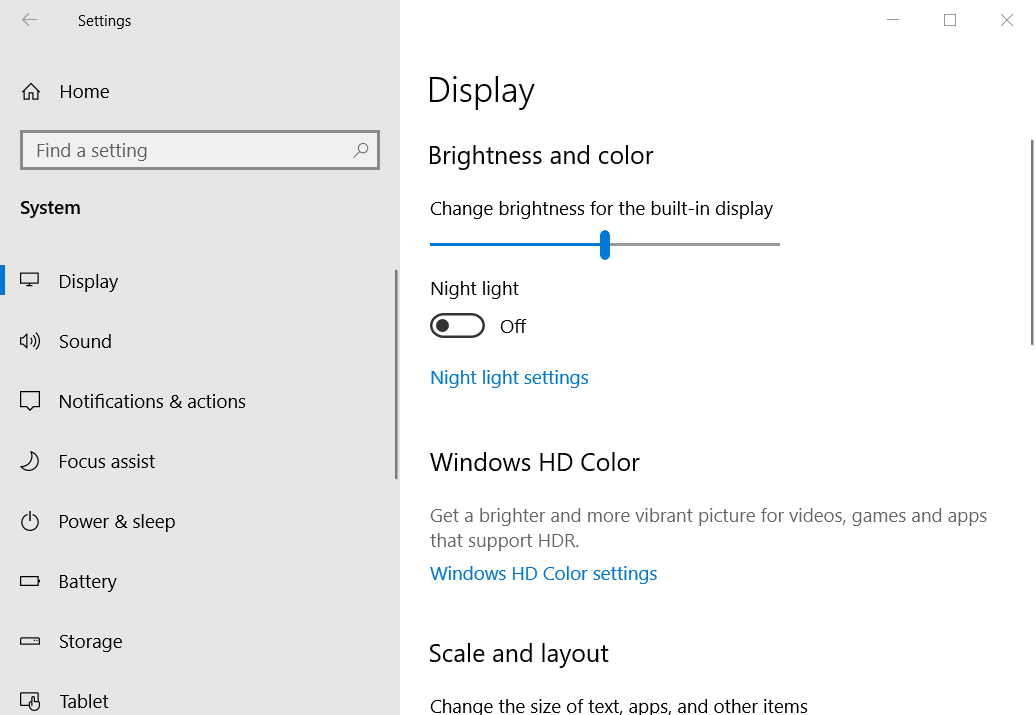
![Как да актуализираме BIOS в Windows 10 [Проверка на версията]](/f/51b4c827ae7a8cc11a0b4fc0b35a312f.jpg?width=300&height=460)
